
时间:2021-03-27 08:10:01 来源:www.win10xitong.com 作者:win10
我们在以前的教程中,也说过win10时间同步服务器的问题,因为这个问题还是比较少见的,所以很多网友都不知道该如何解决,我们其实完全可以慢慢来解决这个win10时间同步服务器的问题,我们其实可以参考一下这个方法来处理:1、打开「控制面板」—「时钟、语言和区域」—「日期和时间」2、在「日期和时间」弹出窗口中,切换到「Internet 时间」选项卡,并点击下方的更改设置就可以很好的处理了.这样简单的说一下你明白没有了呢?如果没有明白,那下文就是非常详细的win10时间同步服务器的详细处理本领。
推荐系统下载:系统之家Win10专业版
管理Win10时间同步服务器
1、打开「控制面板」—「时钟、语言和区域」—「日期和时间」
2、在「日期和时间」弹出窗口中,切换到「Internet 时间」选项卡,并点击下方的更改设置
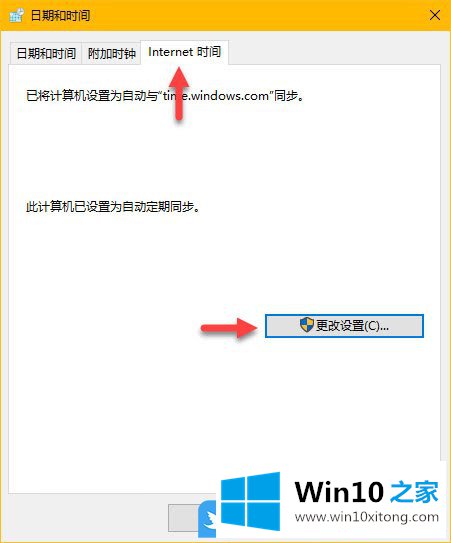
3、「Internet 时间设置」窗口中,勾选「与 Internet 时间服务器同步」选项,在「服务器」下拉列表中,选择一个时间服务器地址之后,再点击「立即更新」即可,完成后,win10就可以通过互联网与你所选择的服务器保持时间同步
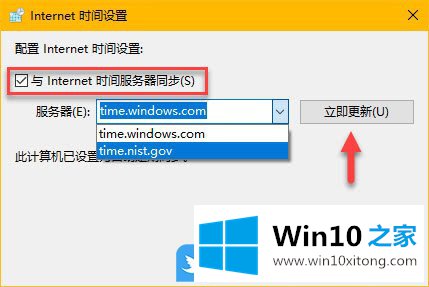
添加Win10时间同步服务器
如果「服务器」下拉列表中没有你想要选择的时间服务器,可以手动将其它时间服务器的地址输入或粘贴到「服务器」地址栏中,再点击「立即更新」即可,如果时间服务器可用的话,会提示时钟已成功同步的消息,其中包含 NTP 服务器地址以及同步的日期和时间
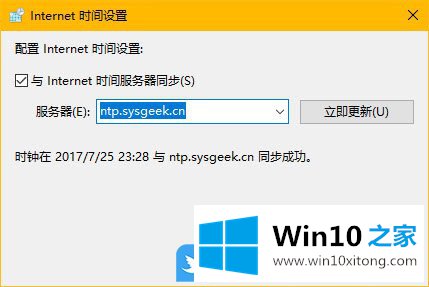
添加多个Win10时间同步服务器
使用「控制面板」的「日期和时间」设置可以将「Internet 时间」更改为任意时间服务器,但列表中仅允许用户存储一个额外的 NTP 服务器条目。如果要在「服务器」列表中添加多个 NTP 地址,则需要更改注册表。
1、按 Win + R 组合键,打开运行,并输入:regedit 命令,确定或回车,可以快速打开注册表编辑器
2、注册表编辑器窗口中,依次展开到:
HKEY_LOCAL_MACHINE\SOFTWARE\Microsoft\Windows\CurrentVersion\DateTime\Servers
3、Server 注册表项中新建「字符串值」
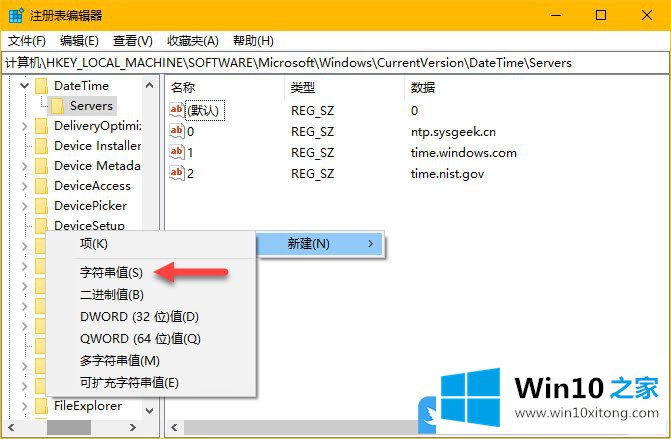
4、「数值名称」的数字代表此条目在「Internet 时间」选项卡「服务器」列表中的排序,「数值数据」填写 NTP 时间服务器地址
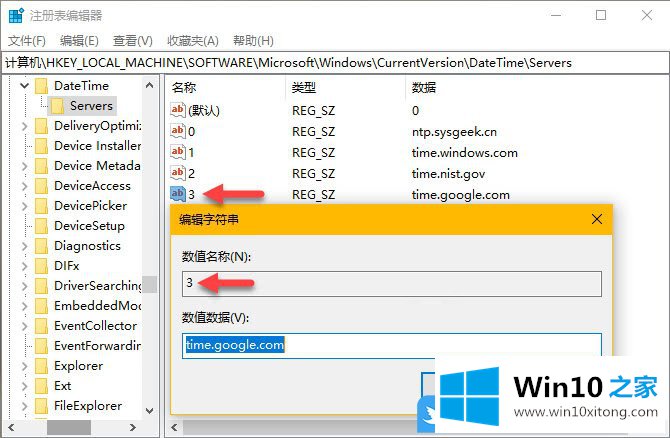
以上就是管理win10时间同步服务器|添加win10时间同步服务器文章。
win10时间同步服务器的详细处理本领就是上面所说的全部内容,要是大家还有更多的问题需要解决,那就快快的关注本站吧。